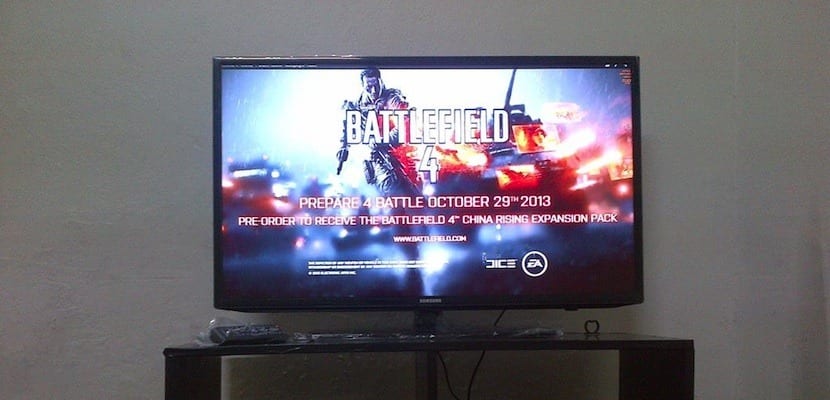
私は、製造され、失敗することなく証明された製品が、それが提供するものに対して比較的手頃な価格である場合、それは良い購入であることを認めなければなりません、それでも、私たち自身で同様の解決策を取得しようとするオプションが常にあります、今回は作り方をお見せしたいと思います わずか25ユーロの価格であなた自身のゲーム機 だから今日あなたはそれを手に入れることができます ラズベリーパイB + 市場で。
このチュートリアルでは、これまで多くのトピックに触れてきたため、ライブラリのインストール方法、Raspberry Pi B +のオペレーティングシステム、およびコンソールをエミュレートするために必要なその他のソフトウェアについては詳しく説明しません。私たちのカード。 従うべき手順について疑問がある場合 コメントを残す そして一緒に私たちはあなたの質問に答えようとします、必要な場合には、私がチュートリアルを作成することを疑うことはありません、それであなたはステップバイステップであなたが立ち往生している要素を作るかインストールする方法を見ることができます。
これらの行の上に、完全な英語で、インストール全体をステップバイステップで実行する方法を説明するビデオがありますが、確かにあなたはそれを自分で読むことを好みます カステラーノ。 頑張れ:
- 始める前に、最初に必要なのは、最新バージョンのRasbianオペレーティングシステムがインストールされたRaspberry Pi B +です。 あなたはそれをからダウンロードすることができます ここで.
- LimelightEmbeddedを強調表示する必要があります。 今回は、limlight.jarとlibopus.soの最新バージョンを強調表示する必要があります。これらは、からダウンロードできます。 ここで.
- コンピューターにNVIDIAGTX600 +またはNVIDIAGeForceのドライバーがインストールされていることを確認する必要があります。
- Raspberry Pi B +構成に戻り、RPiでSSH機能をアクティブ化する必要があります。 考慮すべき非常に単純なコマンドをいくつか残しておきます。
- 互換性のあるPCを一覧表示します。
java -jar limelight.jar list
- PCとペアリング:
java -jar limelight.jar pair PC-IP
- コントローラを割り当てます。
java -jar limelight.jar map -input /dev/input/eventX mapfile.map
- ストリーミングを始めましょう:
java -jar limelight.jar stream -1080/720 -60fps/30fps PC-IP -app Steam -mapping mapfile.map
- 互換性のあるPCを一覧表示します。